No entanto, pessoas comuns costumam optar por usar serviços gratuitos para ouvir música. Neste momento, um novo problema surgirá. Ou seja, os usuários do serviço gratuito não podem ouvir música offline. Na seção a seguir, este tutorial não apenas ensinará como reproduzir músicas do Spotify em dispositivos Google Pixel online, mas também instruirá você a ouvir músicas do Spotify offline sem abrir o premium. Em relação ao segundo problema, a chave é baixar músicas do Spotify usando outro software, como TuneFab Conversor de Música Spotifye transfira essas músicas para dispositivos Google Pixel.
100% seguro
100% seguro
Baixe o Spotify e reproduza músicas no Google Pixel Phone
Como podemos reproduzir músicas do Spotify em telefones Google Pixel online? Para fazer isso, a primeira coisa sugerida a fazer agora é baixar o Spotify no seu telefone e se preparar. Se você ainda não baixou este aplicativo, acesse a loja de aplicativos Google Play e instale o aplicativo Spotify. Se você não tem ideia sobre isso, siga o guia passo a passo abaixo.
Passo 1. Acesse a Google Play Store no menu principal.
Passo 2. Toque na palavra-chave “Spotify” na caixa de pesquisa para procurar este aplicativo e pressione o botão para fazer o download.
Passo 3. Instale este aplicativo, inicie o aplicativo móvel Spotify em seu telefone e faça login. Se você não tiver uma conta, crie uma nova para se inscrever.
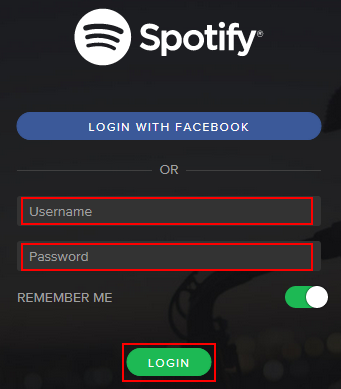
Passo 4. Agora, você pode pesquisar suas músicas favoritas e criar suas próprias listas de reprodução especiais. O serviço gratuito permite-lhe desfrutar de música online. Vale a pena notar que os usuários precisam abrir um serviço premium se quiserem baixar músicas do Spotify e ouvi-las offline.
Baixe o Spotify e reproduza músicas no Google Pixel Watch
Como existem Google Play Stores em telefones Google Pixel e relógios Google Pixel, as etapas da operação são semelhantes até certo ponto. Veja os detalhes abaixo.
Passo 1. Pressione a coroa no seu relógio de pixel e vá para a Google Play Store.
Passo 2. Toque na palavra-chave “Spotify” na caixa de pesquisa para pesquisar este aplicativo e pressione o botão para fazer o download.
Passo 3. Instale este aplicativo e inicie o aplicativo móvel Spotify em seu telefone e faça login. Se você não tiver uma conta, crie uma nova para se inscrever.
Passo 4. Na tela principal do Spotify, deslize para a esquerda. Toque em “Sua biblioteca”.
Passo 5. Localize e selecione as listas de reprodução que você gosta. O importante é que se você quiser baixar essas músicas para o seu pixel watch e ouvi-las offline, você precisa abrir um serviço premium. Se você já abriu, toque no botão “Download” e aguarde o resultado.
![]()
Ouça músicas do Spotify no Google Pixel offline sem premium
Como mencionamos acima, os usuários podem ouvir músicas do Spotify no Google Pixel offline, desde que o serviço premium tenha sido adquirido. Se você acha que não é necessário comprar este serviço, então TuneFab Conversor de Música Spotify é recomendado aqui para lidar com o seu problema.
TuneFab Spotify Music Converter é um conversor de música Spotify fácil e eficiente, projetado para conversão de alta qualidade. Este software é especialista em baixar, extrair e converter músicas do Spotify em áudio MP3, M4A, FLAC ou WAV quase sem perdas.
Principais recursos do TuneFab Spotify Music Converter
● Baixe músicas, álbuns, listas de reprodução, podcasts etc. do Spotify.
● Mantenha a música do Spotify em áudio MP320 de até 3 kbps
● Converta músicas do Spotify em lote com velocidade 5X mais rápida
● Salve músicas com configurações de personalização exatamente como o áudio original
● Preservar bem todas as tags ID3 originais e informações de metadados
Baixar músicas do Spotify para MP3 no computador
Etapa 1. Instale o TuneFab Spotify Music Converter e prepare-se.
Inicie este software e entre na interface principal.

Etapa 2. Faça login e analise a lista de reprodução
Na interface principal, faça login com sua conta Spotify e escolha a lista de reprodução ou álbum que deseja converter. Selecione suas músicas favoritas do Spotify na lista bem analisada.
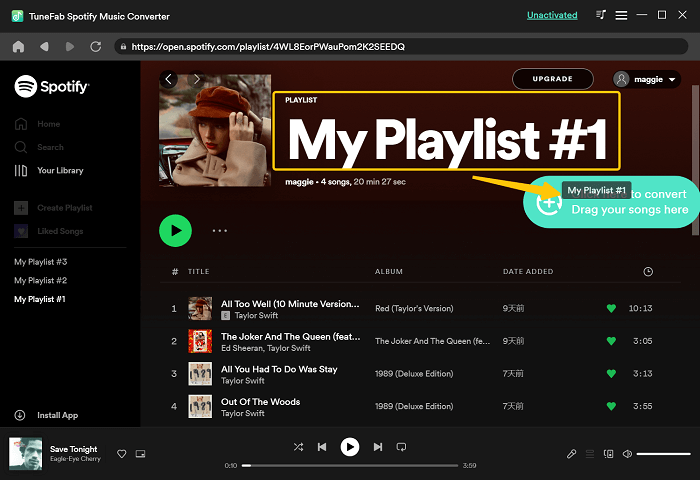
Etapa 3. Escolha MP3 como formato de saída do Spotify
Existem muitos formatos de arquivo aqui. Como MP3 é o formato de saída preferido para transferência, sugerimos que você escolha a opção “Preferências” no botão “Configuração” abaixo para definir o formato de saída como MP3.
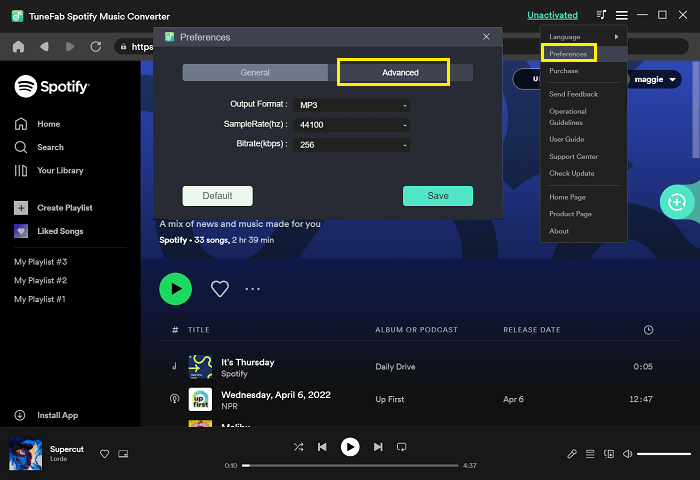
Passo 4. Converta músicas do Spotify para MP3
Agora, clique no botão “converter” e este programa começará a funcionar de forma eficiente para realizar suas tarefas de conversão. Com velocidade 5X, não levará muito tempo.

Ouça no Google Pixel Phone
Depois que as músicas com formatos de saída MP3 forem baixadas em seu computador, você pode se preparar para fazer o upload dessas músicas para seu telefone Google Pixel e começar a ouvir música off-line. Existem duas maneiras de transferir essas músicas do computador para o telefone.
Em primeiro lugar porque unidade Google com seu serviço de sincronização pode permitir que os usuários armazenem e gerenciem esses arquivos de música convenientemente, você pode fazer upload dessas músicas do Spotify diretamente para o Google drive no seu PC e, em seguida, baixar essas músicas do Google drive para o seu telefone.
Você também pode optar por usar o cabo USB ferramenta para transferir as músicas do computador para o telefone.
Ouça no Google Pixel Watch
Já introduzimos duas maneiras de transferir músicas do Spotify para o telefone Google Pixel. Então, é possível ouvir músicas do Spotify no Google Pixel Watch? A resposta é sim".
No entanto, pode ser mais complicado fazer isso porque isso exige que o File Manager TV USB OTG Cloud seja instalado no Google pixel phone e no Google pixel watch. Siga os passos abaixo.
Passo 1. Transfira músicas do Spotify com formatos de saída MP3 para o telefone Google Pixel (os detalhes foram descritos na seção acima)
Passo 2. Vá para o Google Play e instale o File Manager TV USB OTG Cloud no telefone Google Pixel e assista
Passo 3. Sincronize as músicas com a nuvem no seu telefone
Passo 4. Sincronize as músicas da nuvem com o google pixel watch
Passo 5. Baixe o VLC do Google Play no Google Pixel Watch
Passo 6. Encontre a música local e toque essas músicas com o VLC
Conclusão
Você pode se sentir um pouco incomodado quando quiser baixar músicas do Spotify e ouvir música offline sem nenhum serviço premium aberto. Este tutorial ensina como baixar o Spotify em um telefone Google Pixel e assistir. Além disso, este artigo apresenta um software útil TuneFab Conversor de Música Spotify para permitir que você aproveite a música do Spotify offline. Espero que as informações deste tutorial resolvam seu problema.












